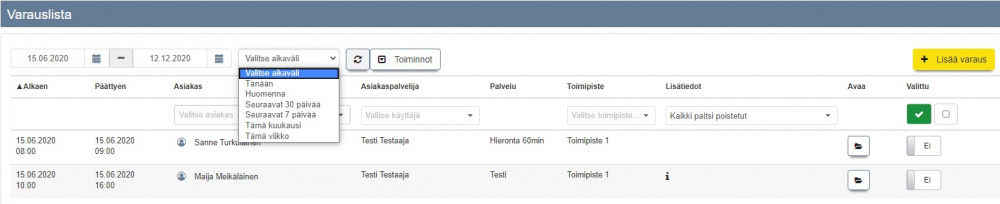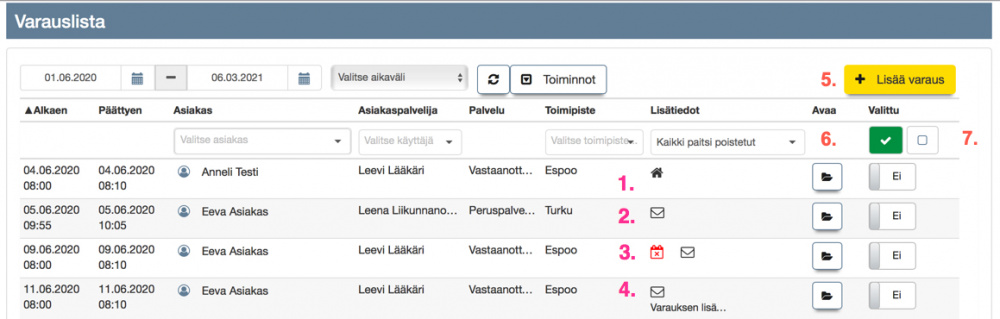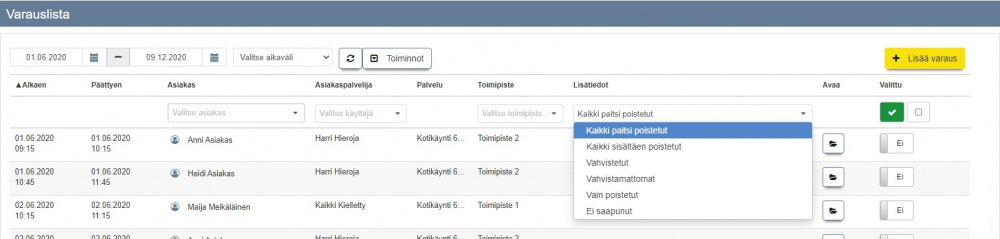Varauslista
Varauslistan perustoiminnot
- Varauslista -sivulla näet varaukset listamuodossa.
- Järjestelmä asettaa aikavälin alkamaan tästä päivästä ja päättymään 180 päivän (eli noin 6 kuukauden) päähän.
- Voit muuttaa aikarajaa valintasi mukaan joko valitsemalla aikavälin alasvetovalikosta tai asettamalla päivämäärät itse.
1) Lisätiedot-sarakkeessa näkyvä talo-ikoni kertoo, että varauksesta on tehty käynti.
2) Kirjekuoren kuva kertoo siitä, että varaus on tehty asiakasnäkymän kautta.
3) Punainen kalenteri -ikoni tarkoittaa, että varausta ei olla vahvistettu. Tämä ikoni näkyy vain silloin, jos käytät manuaalista varauksen vahvistus -toimintoa mikä asetetaan kohdassa: "Ajanvarauksen asetukset: Varausten vahvistaminen: Kyllä". Katso ohje:Varausten vahvistaminen.
4) Jos varauksen lisätietoihin on kirjoitettu jotain, se näkyy myös tässä.
5) "Lisää varaus" -painikkeeella voit tehdä uuden varauksen Varauslomakkeella.
6) "Avaa" -sarakkeen kansion kuvasta voit avata varauksen.
7) "Valittu" sarakkeessa voit valita varauksia yksitellen asettamalla liukukytkin "Kyllä" -asentoon. Tai voit painaa vihreää "Valitse kaikki" -painiketta, jolloin kaikki listassa, kyseisellä sivulla näkyvät varaukset tulevat valituiksi. "Valitse kaikki" -toiminnon voi kumota painamalla sen vieressä olevaa valkoista ruutua "Poista valinnat".
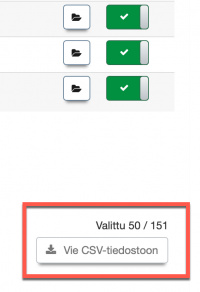
Valitut varaukset voi viedä CSV-tiedostoon painamalla sivun alareunassa olevaa painiketta Vie CSV-tiedostoon.
Valittujen varauksien määrä näkyy CSV-painikkeen yläpuolella.
Varauslistan hakutoiminnot
- Varauksia voi hakea/suodattaa Asiakkaan, Asiakaspalvelijan, Toimipisteen tai Lisätietojen mukaan.
- Lisätietojen mukaan voit hakea
- Kaikki paitsi poistetut = Järjestelmän oletusvalinta. Näytetään kaikki aikavälin varaukset, joita ei olla poistettu.
- Kaikki sisältäen poistetut = Näytetään kaikki tehdyt varaukset, mukaanlukien poistetut.
- Vahvistetut = Jos käytät asetusta "Varausten vahvistaminen: Kyllä", tällä valinnalla näet ainoastaan ne varaukset, jotka on vahvistettu. Jos et käytä varausten (manuaalista) vahvistusta, näkyvät kaikki tehdyt varaukset tässä.
- Vahvistamattomat = Jos käytät asetusta "Varausten vahvistaminen: Kyllä", tällä valinnalla näet ainoastaan varaukset, joita ei vielä ole vahvistettu. Jos et käytä varausten (manuaalista) vahvistusta, tällä valinnalla ei tule näkyviin yhtään varausta.
- Vain poistetut = Näytetään ainoastaan poistetut tai perutut varaukset.
- Ei saapunut = Näytetään ainoastaan varaukset, joihin Varauslomakkeella on merkitty, että asiakas ei ole saapunut paikalle.
- Lisätietoja Varauslomakkeen valinnoista löydät täältä: Varauslomakkeen käyttö.
Asiakkaan tekemän varauksen vahvistaminen
- Ajas -ohjelmassa voit valita miten nettivarauksesta tehdyt asiakasvaraukset vahvistetaan.
- Automaattinen vahvistus - Asiakkaan tekemä varaus on automaattisesti vahvistettu.
- Varausten vahvistaminen erikseen - Varaus on vahvistettu vasta sen jälkeen, kun asiakaspalvelija on sen erikseen vahvistanut.
- Varausten vahvistaminen käy helposti Varauslista -näkymässä käyttämällä Lisätiedot -suodatinta ja Valittu -valintapainiketta. Vahvistamattomat varaukset voi vahvistaa joko yksitellen, valikoidusti tai kaikki kerralla.
- Tähän liittyvät ajanvarauksen asetukset
- Hyväksynnät - Varausten vahvistaminen
- Hyväksynnät - Automaattinen vahvistus
- Tähän liittyvät viestipohjat
- Varauksenne on vastaanotettu ja odottaa vahvistamista -viesti
- Varauksenne on vahvistettu -viesti
- Varauksenne on vastaanotettu ja vahvistettu -viesti